Page 1

基本操作ガイド
ご使用前に必ずこの基本操作ガイドをお読みください。将来いつでも使用できるように大切に保管してください。
QA7-0694-V01
Page 2

はじめに
本書では、大切な記載事項には下記のようなマークを使用しています。これらの記載事項は必ず
お守りください。
商標について
Canon、BJおよびBJC は、キヤノン株式会社の商標です。
Microsoft®、Windows®は、米国マイクロソフト社の登録商標、およ
び商標です。
PC-9800は日本電気株式会社の商標です。
その他、本書に記載されている会社名、商品名は各社の商標また
は登録商標です。
説明書について
●
本書では、Microsoft®Windows®3.1、Microsoft®Windows®95、
Microsoft®Windows®98、をそれぞれWindows 3.1、Windows 95、
Windows 98と略して記載しています。
●
本書の内容の一部または全部を無断で転載することは、禁止さ
れています。
●
本書の内容に関しては、将来予告なく変更することがあります。
●
本書の内容については万全を期していますが、万一不審な点や
誤り、記載漏れなどにお気づきの点がございましたら、お客様
相談センターまでご連絡ください。電話番号は、別紙の「ご相
談窓口のご案内」に記載しています。
●
このプリンタを運用した結果については、上記にかかわらず責
任を負いかねますので、ご了承ください。
Copyright© 1998 CANON INC. ALL RIGHTS RESERVED
国際エネルギースタープログラムについて
当社は国際エネルギースタープログラ
ムの参加事業者として、本製品が国際
エネルギースタープログラムの基準に
適合していると判断します。
国際エネルギースタープログラムは、
コンピュータをはじめとしてオフィス機器に関する日本およ
び米国共通の省エネルギーのためのプログラムです。このプ
ログラムは、エネルギー消費が比較的少なく、その消費を効
果的に抑えるための機能を備えた製品の開発、普及の促進を
目的としたもので、事業者の自主判断により、参加すること
ができる任意制度となっています。対象となる製品はコンピ
ュータ、ディスプレイ、プリンタ、ファクシミリおよび複写
機で、それぞれの基準並びにマーク(ロゴ)は、日米で統一
されています。
:取り扱いを誤った場合に、死亡または重傷を負う恐れのある警告事項が書かれてい
ます。安全に使用していただくために、必ずこの警告事項をお守りください。
:取り扱いを誤った場合に、傷害を負う恐れや物的損害が発生する恐れのある注意事
項が書かれています。安全に使用していただくために、必ずこの注意事項をお守り
ください。
:取り扱いを誤った場合に、製品の故障や損傷、品質の低下が発生する恐れのある禁
止事項が書かれています。快適に使用していただくために、必ずこの禁止事項をお
守りください。
:操作の参考になることや補足説明が書かれています。
お読みになることをお勧めします。
:『リファレンスガイド(CD-ROM)』で、更に詳しく説明されている内容です。内容
を更に理解していただくために、ご覧になることをお勧めします。
Page 3

安全にお使いいただくために・・・・・・・・・・・・・・・・・・・・・・・・・・・・・・・・・・・・・・・・・・・・・・・・・・・・ 2
印刷してみよう・・・・・・・・・・・・・・・・・・・・・・・・・・・・・・・・・・・・・・・・・・・・・・・・・・・・・・・・・・・・・・・・・・・・ 6
用紙をセットする・・・・・・・・・・・・・・・・・・・・・・・・・・・・・・・・・・・・・・・・・・・・・・・・・・・・・・・・・・・・・・ 8
写真を印刷する・・・・・・・・・・・・・・・・・・・・・・・・・・・・・・・・・・・・・・・・・・・・・・・・・・・・・・・・・・・・・・・・ 9
はがきに印刷する・・・・・・・・・・・・・・・・・・・・・・・・・・・・・・・・・・・・・・・・・・・・・・・・・・・・・・・・・・・・・ 12
使用できるBJカートリッジ・・・・・・・・・・・・・・・・・・・・・・・・・・・・・・・・・・・・・・・・・・・・・・・・・・・・・・・・ 14
使用できる用紙・・・・・・・・・・・・・・・・・・・・・・・・・・・・・・・・・・・・・・・・・・・・・・・・・・・・・・・・・・・・・・・・・・・ 16
メンテナンス・・・・・・・・・・・・・・・・・・・・・・・・・・・・・・・・・・・・・・・・・・・・・・・・・・・・・・・・・・・・・・・・・・・・・ 18
ノズルチェックパターンを印刷する・・・・・・・・・・・・・・・・・・・・・・・・・・・・・・・・・・・・・・・・・・・・・ 19
プリントヘッドをクリーニングする・・・・・・・・・・・・・・・・・・・・・・・・・・・・・・・・・・・・・・・・・・・・・ 20
BJカートリッジを交換する・・・・・・・・・・・・・・・・・・・・・・・・・・・・・・・・・・・・・・・・・・・・・・・・・・・・ 21
プリンタを清掃する・・・・・・・・・・・・・・・・・・・・・・・・・・・・・・・・・・・・・・・・・・・・・・・・・・・・・・・・・・・ 24
トラブルクリニック・・・・・・・・・・・・・・・・・・・・・・・・・・・・・・・・・・・・・・・・・・・・・・・・・・・・・・・・・・・・・・・ 25
付録
各部の名称と役割・・・・・・・・・・・・・・・・・・・・・・・・・・・・・・・・・・・・・・・・・・・・・・・・・・・・・・・・・・・・・・ 36
Windows3.1をお使いの方へ・・・・・・・・・・・・・・・・・・・・・・・・・・・・・・・・・・・・・・・・・・・・・・・・・・・・ 38
仕様・・・・・・・・・・・・・・・・・・・・・・・・・・・・・・・・・・・・・・・・・・・・・・・・・・・・・・・・・・・・・・・・・・・・・・・・・ 40
お問い合わせの前に・・・・・・・・・・・・・・・・・・・・・・・・・・・・・・・・・・・・・・・・・・・・・・・・・・・・・・・・・・・・・・・・・ 42
Windows95/Windows3.1をお使いの方へ
本書に掲載されているプリンタドライバの設定画面は、おもにWindows98で使用する場合の画面です。
Windows 95で使用する場合も、ほとんど同じ設定画面が表示され、操作方法も変わりません 。
Windows3.1で使用する場合は、設定画面のデザインが異なるため、操作方法に若干の違いがあります。
詳細は、付録の「Windows3.1をお使いの方へ」とプリンタドライバのヘルプをご覧ください。
目次
1
Page 4

2
設置場所について
アルコール・シンナーなどの引火性溶剤の近
くに設置しないでください。
引火性溶剤が内部の電気
部品に触れると火災や感
電の原因になります。
安全にお使いいただくために
安全にお使いいただくために、本書の注意事項を必ずお守りください。また、本書に記載されてい
ること以外は行わないでください。思わぬ事故を起こしたり、火災や感電の原因になります。
感電の原因になります。
電源プラグは確実にコンセントの奥まで差し
込んでください。
差し込みが不十分だと、
火災や感電の原因になり
ます。
電源コードを傷つける、加工する、引っ張る、
無理に曲げるなどのことはしないでください。
また電源コードに重い物をのせないでください。
傷ついた部分から漏電し
て、火災や感電の原因に
なります。
電源について
濡れた手で電源プラグを抜き差ししないでく
ださい。
ふたまたソケット等を使ったタコ足配線は行
わないでください。
火災や感電の原因になり
ます。
電源コードを束ねたり、結んだりして使用し
ないでください。
火災や感電の原因になり
ます。
万一、煙が出たり変な臭いがするなどの異常
が起こった場合、すぐに電源プラグをコンセ
ントから抜いてください。
そのまま使用を続けると
火災や感電の原因になり
ます。販売店または修理
サービスご相談窓口まで
ご連絡ください。
お願い:P.2〜5で使用しているプリンタおよびBJカートリッジの絵はイメージイラストです。BJF100
とは形態が異なりますので、ご了承ください。
Page 5

3
安
全
に
お
使
い
い
た
だ
く
た
め
に
プリンタ内部の電気部品
に接触すると火災や感電
の原因になります。
清掃について
清掃のときは、アルコール・ベンジン・シンナ
ーなどの引火性溶剤は使用しないでください。
清掃のときは、電源プラグをコンセントから
抜いてください。
電源プラグがコンセント
に接続されたままになっ
ていると、作動した内部
の部品に触れてけがの原
因になることがあります。
プリンタを分解・改造しないでください。
内部には電圧の高い部分
があり、火災や感電の原
因になります。
その他
プリンタの近くでは可燃性のスプレー等は使
用しないでください。
スプレーのガスが内部の
電気部分に触れて、火災
や感電の原因になります。
プリンタが落ちたり倒れ
たりして、けがの原因に
なることがあります。
設置場所について
不安定な場所や振動のある場所に設置しない
でください。
火災や感電の原因になる
ことがあります。周囲の
温度が5〜35度、湿度が
10〜90%(結露しないこ
と)の範囲の場所でお使
いください。
湿気やほこりの多い場所、直射日光の当たる
場所、高温や火気の近くには設置しないでく
ださい。
毛やほこりなどが製品の
内部に入り込んで火災の
原因になることがありま
す。
毛足の長いジュータンやカーペットなどの上
には設置しないでください。
万一プリンタに異常が起
きたとき、すぐに電源コ
ードがはずせないため、
火災や感電の原因になる
ことがあります。
いつでも電源コードが抜けるように、コンセ
ントの回りには物を置かないでください。
Page 6

4
他の場所を持つと不安定
なため、落としてけがの
原因になることがありま
す。
プリンタを持ち運ぶときは、必ず両側下部分
を両手でしっかりと持ってください。
電源コードを抜くときは、必ずプラグを持っ
て抜いてください。
コードを引っぱると電源
コードが傷つき、火災や
感電の原因になることが
あります。
延長電源コードは使用しないでください。
火災や感電の原因になる
ことがあります。
AC100V以外の電源電圧で使用しないでくだ
さい。
火災や感電の原因になる
ことがあります。なおプ
リンタの動作条件は次の
とおりです。この条件に
あった電源でお使いくだ
さい。
電源電圧:AC100V
電源周波数:50/60Hz
内部で部品が動いている
ため、けがの原因になる
ことがあります。
その他
印刷中はプリンタの中に手を入れないでくだ
さい。
プリンタ内部に落ちたり
こぼれたりすると、火災
や感電の原因になること
があります。
プリンタの上にクリップやホチキス針などの
金属物や液体・引火性溶剤(アルコール・シ
ンナー等)の入った容器を置かないでください。
そのまま使用を続けると
火災や感電の原因になる
ことがあります。
万一、異物(金属片・液体等)がプリンタ内
部に入った場合は、電源プラグをコンセント
から抜いて、販売店または修理サービスご相
談窓口までご連絡ください。
電源について
Page 7

5
安
全
に
お
使
い
い
た
だ
く
た
め
に
誤ってインクをなめたり
飲んだりした場合には、
ただちに医師にご相談く
ださい。
安全のため、お子様の手の届かないところへ
保管してください。
安全にお使いいただくために
インクが漏れて周囲や衣
服を汚すことがあります。
BJカートリッジを落としたり振ったりしない
でください。
BJカートリッジについて
この装置は、情報処理装置等電波障害自主
規制協議会(VCCI)の基準に基づくクラ
スB情報技術装置です。この装置は、家庭
環境で使用することを目的としていますが、
この装置がラジオやテレビジョン受信機に
近接して使用されると、受信障害を引き起
こすことがあります。取扱説明書に従って
正しい取り扱いをしてください。
電波障害規制について
電源を切るときのご注意
蛍光灯などの電気製品とプリンタは約
15cm以上離してください。近づけると蛍
光灯のノイズが原因でプリンタが誤動作す
ることがあります。
蛍光灯などの電気製品の近くに置く
ときのご注意
このプリンタには電源ボタンがありません。
電源プラグをコンセントから抜くと電源が
切れます。電源を切るときは、プリンタの
動作が終わった後、1分以上待ってから電
源プラグを抜いてください。プリンタ背面
のコネクタを抜いて電源を切らないでくだ
さい。
Page 8

『かんたんスタートガイド』を読んでプリンタの
セッ トアップが済んだら、印刷してみ ましょう。
印刷してみよう
まず、プリンタの準備をします
電源プラグがコンセントに接続されていて、
用紙がセットされていることを確認する
用紙がない場合は、オートシートフィーダに
セットします。
(➡8ページ)
❶
本機には、電源ボタンはありません。電源プラグ
をコンセントに接続すると、電源が入ります。
6
Page 9

プリンタドライバの設定画面を開く
印刷の設定を行う
設定が終わったら[OK]をクリックして
閉じる
❷
❹
印刷を開始する
❺
アプリケーションソフトによって、設定画面の開
きかたや印刷の実行手順は多少違います。お使い
のアプリケーションソフトの取扱説明書も併せて
ご覧ください。
❸
次は、コンピュータで作業します
アプリケーションソフトの[ファイル]
メニューで[印刷]を選び、印刷を実行する
画面で[プロパティ]をクリックします。
クリックすると、
開始します。
使用するBJ
カートリッジを
選択します。
(
➡14ページ)
使用する用紙を
選択します。
(
➡16ページ)
用紙サイズはアプリケーションソフ
トで設定しておきますが、印刷する
ときは、[用紙]タブをクリックして[用紙サイズ]
が同じであることを確認してください。
印刷目的に合っ
たアイコンを選
択します。
印
刷
し
て
み
よ
う
7
Page 10

2
1
積載マーク
印刷面
用紙をセットする
8
1
2
用紙をさばいてから、端をき
れいにそろえる。
用紙をさばかなかったり、端をそ
ろえずにセットすると、紙づまり
の原因になることがあります。
用紙をセットする。
❶
印刷する面を上にして、オート
シートフィーダの右端に合わせ
てセットする。
❷用紙ガイドを、用紙の左端に合
わせる。
A4サイズの普通紙を例にして、基本的な用紙のセットのしかたを説明します。
その他の用紙やキヤノン製専用紙については、「使用できる用紙」(16ページ)
をご覧ください。なお、それぞれの用紙のセットのしかたは、『リファレンス
ガイド(CD-ROM)』で詳しく説明しています。
用紙ガイド
用紙を持つときは、
できるだけ端を持ち、
印刷面にふれないよ
うにしてください。
印刷面に傷や汚れが
つくと、印刷の品質
が低下することがあ
ります。
セットできる用紙の
枚数は、普通紙
(75g/m
2
)の場合、
約50 枚 が目安です 。
ただし、オートシー
トフィーダの積載マ
ークを超えないよう
にしてください。
印刷が終了した用紙は
...
普通紙の場合は、約20枚たまったら取り除くようにしてください。インクが乾く
まで印刷面にはさわらないようにしてください。
用紙によってはインクが乾くまで時間がかかるものがありますので注意してください
(→17ページ)。
Page 11

写真を印刷する
9
デジタルカメラやスキャナ等で取り込んだ写真を高品質で印刷するためには、
フォトBJカートリッジ(BC-06フォト)が適しています。ここではフォトBJ
カートリッジの取り付けかたと、プリンタドライバでの適切な印刷設定のしか
たを説明します。
まだ使えるBJカート
リッジを
保管する
ときは必
ず保管箱
に入れて
ください。
保管箱に入れないと、
インクが乾燥して印刷
できなくなります。
フォトBJカートリッ
ジ(BC-06フォト)
の特長は15ページを
ご覧ください。
印
刷
し
て
み
よ
う
プリンタのフロントカバーを開
ける。
フォトBJカートリッジ以外の
BJカートリッジが取り付けら
れていたら、それを取りはずす。
青色の固定レバーを上げ(①)、BJ
カートリッジを取り出す(②)。
取り出したBJカートリッジは保管
箱に入れてください。
フォトBJカートリッジ(BC06フォト)をパッケージから
取り出し、オレンジ色の保護キ
ップ(①)、保護テープを取り
はずす(②)。
黄色のガイドにフォトBJカー
トリッジのスロットを合わせて、
静かに差し込む。
1
2
3
4
BC-05
Color BJ Cartridge
3C
olors
3Fab
en
3C
o
lo
ri
3C
o
uleurs
3C
o
lo
res
3カ
ラ
ー
M
a
d
e
i
n
J
a
p
a
n
/
F
a
b
r
i
q
u
e
a
u
J
a
p
o
n
I
s
o
p
r
o
p
y
a
l
c
o
h
o
l
6
7
-
6
3
-
0
C
o
n
t
a
i
n
s
/
C
o
n
t
i
e
n
t
G
l
y
c
e
r
i
n
5
6
-
8
1
-
5
2
BC-05
Color BJ Cartridge
3Colo
rs
3Faben
3C
olori
3C
ou
leu
rs
3C
olores
3カ
ラ
ー
M
a
d
e
i
n
J
a
p
a
n
/
F
a
b
r
i
q
u
e
a
u
J
a
p
o
n
I
s
o
p
r
o
p
y
a
lc
o
h
o
l
6
7
-
6
3
-
0
C
o
n
t
a
i
n
s
/
C
o
n
t
i
e
n
t
G
l
y
c
e
r
i
n
5
6
-
8
1
-
5
1
P
h
o
to
B
C
-0
6
P
h
o
to
B
C
-0
6
2
1
B
C
-0
5
J Cartridge
Color B
-06
C
B
to
o
h
P
Page 12

青色の固定レバーを止まるまで
しっかりと下げる。
フロントカバーを閉じる。
プリンタドライバの設定画面を
開き、[オートパレット] で [ス
ーパーフォト] のアイコンを選
ぶ。
フォトBJカートリッジを使って印
刷したいときは、[オートパレット]
で[スーパーフォト]か[デジカ
メ]を選んでください。他のオー
トパレットアイコンを選択した場
合は[BJカートリッジ]の設定を
[フォト]に変える必要があります。
5
6
10
7
固定レバーが下がら
ないときは、いった
んBJカートリッジ
をはずし、もう一度
静かに差し込みます。
オートパレットの[デジカメ]について
オートパレットの [デジカメ] には、画像の色調を鮮やかに補正する「フォトデータ補
正機能」があります。デジカメで撮った写真の色合いが暗いときなどに使用すると、
明るい色合いで印刷ができるようになります。
[スーパーフォト] で印刷しても画像が薄暗くなってしまうような場合は、[デジカメ]
を選択してください。
ただし、画像編集ソフトなどで切り抜き、回転などの加工を加えた画像の場合は、フ
ォトデータ補正が機能しません。この場合は [オートパレット詳細] をクリックして、
[ページ内一括] をチェックしてください。
* Windows3.1ではフォトデータ補正機能は使用できません。
設定画面の開きかた
は7ページをご覧く
ださい。
Windows3.1を使
用している場合は、
39ページをご覧く
ださい。
カラーBJカートリ
ッジで写真を印刷す
る場合は[オートパ
レット]で[写真]を
選んでください。
Color BJ Cartridge
BC-06
P
to
o
h
Page 13

11
[用紙の種類] を選ぶ。
ここでは、高品位専用紙を選んで
います。
他の用紙を使用する場合は、その
用紙を選択します。
以上で印刷設定は完了です。[OK]
をクリックして印刷を開始します。
きれいな印刷をめざすなら
...
写真の印刷に適した用紙をお使いください。以下の用紙は色の再現性に優れ、リアル
な写真の表現を可能にします。各用紙の特長については「使用できる用紙」(16ペー
ジ)をご覧ください。
・ 高品位専用紙(HR-101S)
・ フォト光沢紙(GP-301)
・ フォト光沢カード(FM-101)
・ フォト光沢ハガキ(KH-201N)
印刷するときは、プリンタドライバの [用紙の種類] の設定を、お使いの用紙に合わ
せてください。
8
印
刷
し
て
み
よ
う
Page 14

はがきに印刷する
はがきに印刷するときは、用紙のセットのしかたが普通紙と若干違います。ま
た印刷する内容によってプリンタドライバで印刷設定を変える必要があります。
ここでは官製はがきを例にして、印刷のしかたを説明します。
印刷する面
カールしたはがきは
使用しないでくださ
い。
カールしたはがきを
使用すると、はがき
が斜めに送られてし
まいます。
カールしているとき
は、はがきを逆向き
に曲げてカールを直
してください。この
とき、はがきの表面
が波状にならないよ
う注意してください。
はがきは最大20枚
までセットできます。
設定画面の開きかた
は7ページをご覧く
ださい。
Windows3.1を使
用している場合は、
39ページをご覧く
ださい。
[写真] を選ぶと
[BJカートリッジ]
の設定は [カラー]
になり、[スーパー
フォト] を選ぶと
[フォト] になります。
装着しているBJカ
ートリッジに合わせ
て、使い分けてくだ
さい。
12
用紙ガイド
電源プラグがコンセントに接続
されていることを確認し、はが
きをセットする。
❶
フロントカバーを開けて、紙間選
択レバーを右( )にセットす
る。
❷フロントカバーを閉じる。
❸右図を参照してはがきの上下を確
認し、印刷する面を上にしてオー
トシートフィーダの右端に合わせ
てセットする。
➍用紙ガイドを、用紙の左端に合わ
せる。
特に、はがきの上下を間違えてセッ
トしないように注意してください。
プリンタドライバの設定画面を
開き、印刷する内容に合わせて
[オートパレット] を選択する。
宛名、文字中心の原稿
➞
文章、イラスト等が混在
➞
写真の原稿
➞
デジカメの画像
➞
2
1
3
4
2
1
Page 15

13
[用紙の種類] で [はがき] を選択
する。
[用紙] タブをクリックし、[用紙
サイズ] が [はがき] または [は
がき横] になっていることを確認
する。
用紙サイズが [はがき] または [はが
き横] になっていない場合はアプリケ
ーションソフトの設定を確認してく
ださい。アプリケーションソフトの
設定に問題がなければ、プリンタド
ライバの [用紙サイズ] で [はがき] ま
たは [はがき横] を選択してください。
[OK] をクリックして印刷を開始
する。
印刷済みのはがきは、重ならないよ
うに1枚ごとに取り除いてください。
反対側の面を印刷する時には、印刷
面が十分に乾燥するのを待って(約
2分間)、同様の手順で印刷するよう
にしてください。
4
5
はがきを持つときは
できるだけ端を持ち、
インクが乾くまで印
刷面に触れないでく
ださい。
写真の再現性にこだわるなら
...
通常の官製はがきではなく、表面に光沢のあるはがきを使うと写真の発色性がさらに
向上します。キヤノン製専用紙としては以下があります。
・フォト光沢ハガキ(KH-201N)
印刷するときは、プリンタドライバの[用紙の種類]で必ず[光沢はがき]を選択してく
ださい。その他の設定は官製はがきの場合と同じです。
印
刷
し
て
み
よ
う
3
Page 16

カラーBJカートリッジ
使用できるBJカートリッジ
14
BJF100では、以下の4種類のBJカートリッジが使用できます。
用途によって、BJカートリッジを付け替えてご使用ください。
インクがなくなったり、プリントヘッドが消耗したら、新しいBJカートリッジに
交換してください(21ページ)。
このページで使用さ
れている専門用語を
解説します。
プリントヘッド
細いノズルからインクを
用紙に吹き付ける部分で
す。
乾燥したり、汚れると、
ノズルが詰まり、インク
が出なくなります。
使用済みBJカート
リッジ回収のお願い
キヤノンでは、資源の再
利用のために、使用済み
BJカートリッジの回収を
推進しています。この回
収活動は、お客様のご協
力によって成り立ってお
ります。
つきましては、キヤノン
の環境保全と資源の有
効活用の主旨にご賛同
いただければ、お手数で
はございますが、ご使用
済みとなったBJカートリ
ッジを、下記マークのあ
る販売店または最寄りの
キヤノン販売営業拠点ま
でお持ちいただければ幸
いと存じます。
ブラックBJカートリッジ
BJカートリッジ BC-02
ブラックインクが入っています。文字や表、グラフ等が中心のモノクロ原稿を印刷する
ときには、このBJカートリッジを使用することをお勧めします。カラーBJカートリッ
ジよりも高速で印刷できます。
標準の3色(シアン、マゼンタ、イエロー)のカラーインクが入っています。カラー
文書やグラフィックスの印刷に使用します。
カラーBJカートリッジ BC-05
Page 17

フォトBJカートリッジ
標準よりやや色の薄い3色(シアン、マゼンタ、イエロー)のカラーインクが入って
います。写真などの自然画像を印刷するときに使用することをお勧めします(9ペー
ジ)。
フォトBJカートリッジで印刷するときは、高品位専用紙やフォト光沢紙などの専用紙
をお使いください。
カラーBJカートリッジ BC-06フォト
15
使
用
で
き
る
BJ
カ
ー
ト
リ
ッ
ジ
BJカートリッジをお求めの際は
BJカートリッジの種類(ブラック、カラー、フォト、蛍光)を確認の上、型番をご指定くだ
さい。
BJカートリッジの
仕様については、
41ページをご覧く
ださい。
最適な印刷品位を保
つため、開封後は、
BJカートリッジは
1年で使い切るよう
にしてください。
安全のため、お子様
の手の届かないとこ
ろへ保管してくださ
い。
誤ってインクをなめ
たり飲んだりした場
合には、ただちに医
師にご相談ください。
蛍光BJカートリッジ
標準の1色(シアン)のカラーインクと蛍光色の2色(蛍光マゼンタ、蛍光イエロー)
のカラーインクの合計3色が入っています。発色に富んだ、蛍光色の楽しいカラー印
刷が行えます。蛍光BJカートリッジで印刷するときは、高品位専用紙を使用すると
発色の良いきれいな結果が得られます。
蛍光BJカートリッジ BC-09F
Page 18

■一般的な用紙
普通紙
複写機等で使用される一般的なコピー用紙(重さ64〜105g/m2)が使用できます。
はがき
一般の官製はがきを使用できます。折り目のついている往復はがきは使用できません。
封筒
市販の定型封筒では洋形4号、洋形6号が使用できます。
■キヤノン製専用紙
最適な印字品位を保つため、次のキヤノン製専用紙のご使用をお勧めします。
バブルジェット用紙(LC-301)
BJプリンタ専用の普通紙です。
高品位専用紙(HR-101S)
普通紙よりもカラーの発色性に優れています。グラフなどを多用したビジネス文書、写真の印刷
に適しています。
フォト光沢ハガキ(KH-201N)
内容を書く面に光沢がある、はがきサイズの専用紙です。写真やイラストを多用した原稿は、官
製はがきより美しい仕上がりになります。
バックプリントフィルム(BF-102)
白い半透明のフィルム材質でできているため、裏から光を当てて印刷内容を展示できます。印刷
結果は左右が反転した鏡像印刷になります。
OHPフィルム(CF-102)
オーバーヘッドプロジェクタ(OHP)で使用する専用のフィルムです。カラープレゼンテーショ
ン資料の印刷に最適です。
バナー紙(長尺紙)(BP-101)
A4サイズがつながった長い用紙です。ロングサイズのポスターや垂れ幕(最大6ページ分)など
の印刷ができます。
Tシャツ転写紙(TR-201)
Tシャツ用のアイロンプリントを作成できる用紙です。印刷結果は左右が反転した鏡像印刷になり
ます。
BJクロス(FS-101)
綿100%の布シートです。アイデア次第でオリジナルグッズを作成できます。
フォト光沢紙(GP-301)
高品位専用紙よりも厚手で、印刷面に光沢があるため、写真に近い仕上がりが表現できます。
光沢フィルム(HG-101)
フォト光沢紙よりつやのあるフィルム材質のシートです。写真がきれいに印刷できます。
フォト光沢カード(FM-101)
フォト光沢紙と同じ材質のカード専用紙です。ミシン目よりも大きめに印刷してカットすると、
白い縁のない全面印刷ができます。
使用できる用紙
16
用紙の重さ
給紙できる用紙の重さは
105g/m
2
までです。
それより重い紙は、紙づ
まり等の原因になります
ので使用しないでくださ
い。
セットのしかたは『リフ
ァレンスガイド(CDROM)』をご覧ください。
用紙サイズ
定型紙は以下が使用でき
ます。
A5
A5横
A4
B5
Letter
Legal
はがき
はがき横
フォトカード
*
洋形4号
洋形6号
非定型紙は横100.0mm×
長さ100.0mmから横
241.3mm×長さ584.2mm
までの範囲で使用できま
す。
*フォト光沢カードを使用
するときにプリンタドラ
イバで設定する名称です。
使用できる用紙の種類と特長を説明します。それぞれの用紙のセットのしかた、
印刷範囲等は、『リファレンスガイド(CD-ROM)』で詳しく説明しています。
Page 19

17
使
用
で
き
る
用
紙
以下の用紙は使用しないでください。
きれいに印刷できないだけでなく、紙づまりや故障の原因になります。
・折れている用紙
・カールしている用紙
・しわがついている用紙
・濡れている用紙
・薄すぎる用紙(重さ64g/m2未満)
・厚すぎる用紙(重さ105g/m2を超えるもの)
・往復はがき
・裏面が写真のはがき
・写真やステッカーを貼ったはがき
・連続紙(ミシン目でつながっている用紙)
・穴のあいている用紙(例:ルーズリーフ)
使わなかった用紙は入っていた袋に入れ、直射日光の当たる場所や高温多湿な
場所をさけて保管してください。曲がったり、しわがつかないよう水平に置い
てください。
用紙はできるだけ端を持ち、印刷面に触れないようにしてください。
印刷面に傷がついたり汚れがつくと、印刷の品質が低下することがあります。
次の用紙は、1枚印刷するたびに取り除き、インクが乾くまで待ってください。
待ち時間の目安は以下のとおりです。
官製はがき 約2分
フォト光沢ハガキ/フォト光沢紙/フォト光沢カード 約2分
光沢フィルム 約15分
OHPフィルム/バックプリントフィルム 約15分
BJクロス 約60分
Tシャツ転写紙 用紙に添付の取扱説明書参照
また、印刷済みの用紙を水で濡らしてしまった場合は、乾くまで印刷面に触れ
ないでください。
印刷後、インクが乾くまで印刷面には触らないでください
用紙を持つときは
用紙を保管するときは
キヤノン製専用紙を
お使いの際は、専用
紙の袋に書かれてい
る「使用上の注意」
に従ってください。
普通紙や高品位専用
紙の場合は、印刷済
みの用紙が20枚た
まったら取り除いて
ください。
用紙についてのご注意
Page 20

18
メンテナンス
この章ではBJカートリッジのメンテナンスを中心に説明します。また、プリンタを長持ちさせ
るために、清掃のしかた(24ページ)も説明します。
■BJカートリッジ交換のめやす
BJカートリッジは消耗品です。インクがなくなったら交換してください。
また、使っているうちにプリントヘッドのノズルがつまったりして、正常に印刷できなくなること
があります。印刷結果がかすれたり、色味が正しく印刷されないときは、以下の順番でBJカートリ
ッジの状態を確認し、必要ならBJカートリッジを交換してください。
パターンが正常に印刷されない場合
プリントヘッドをクリーニングする(→ 20 ページ)
5回行っても改善されない場合
BJカートリッジを交換する(→ 21ページ)
ノズルチェックパターンを印刷する(→ 19 ページ)
Page 21

19
メ
ン
テ
ナ
ン
ス
ノズルチェックパターンを印刷する
1
2
➋
➊
プリントヘッドのノズルから正常に各色のインクが出ているか、ノズルチェ
ックパターンを印刷して確認します。印刷結果がかすれていたり、色味がお
かしいときに行ってください。
➌
電源プラグがコンセントに接続
されていることを確認し、A4
サイズの用紙をセットする。
プリンタドライバから
[ノズル
チェックパターン]を選択する。
❶
設定画面を開き、[ユーティリテ
ィ] タブをクリックして、[ユーテ
ィリティ] シートを開く。
❷
[ノズルチェックパターン] をクリ
ックする。
❸
[OK] をクリックする。
印刷されたノズルチェックパタ
ーンを見て、BJカートリッジの
ノズルの状態を確認する。
3
設定画面の開きかた
は7ページをご覧く
ださい。Windows
3.1をお使いの方は
39ページをご覧く
ださい。
ノズルチェックパタ
ーンの印刷はプリン
タ本体からも実行で
きます。リセットボ
タンを続けて2回押
してください。
イエロー
マゼンタ
シアン
ブラックBJカートリッジ BC-02
カラーBJカートリッジ BC-05
フォトBJカートリッジ BC-06フォト
蛍光BJカートリッジ BC-09F
パターンを構成する線が欠けていたり、特定の色が印刷できない場合
は、「プリントヘッドをクリーニングする」(20ページ)をご覧くだ
さい。
Page 22

20
プリントヘッドをクリーニングする
クリーニングを行うと、BJカートリッジのプリントヘッドのノズルのつまり
を取ることができます。
1.クリーニングを行う
電源プラグがコンセントに接続
されていることを確認する。
プリンタドライバから[クリー
ニング]を選択する。
❶
設定画面を開き、[ユーティリテ
ィ] タブをクリックして、[ユーテ
ィリティ] シートを開く。
❷
[クリーニング] をクリックする。
❸
[OK] をクリックする。
クリーニング動作が始まります。終
了するまで30秒前後かかりますの
で、しばらくお待ちください。
1
2
➊
➋
➌
効果がない場合は、再度クリーニングの操作を行ってください。5回繰り返しても効
果がない場合は、インクがなくなっていることが考えられます。BJカートリッジを
新しいものと交換してください。
→BJカートリッジを交換する。(21ページ)
2.ノズルチェックパターンを印刷し、クリーニングの効果を
確認する(19ページ)
不必要なクリーニン
グは避けてください。
クリーニングを行う
とインクを消耗しま
す。
設定画面の開きかた
は7ページをご覧く
ださい。Windows
3.1をお使いの方は
39ページをご覧く
ださい。
Page 23

21
メ
ン
テ
ナ
ン
ス
プリントヘッドのクリーニングを5回以上行ってもノズルチェックパターン
をきれいに印刷できないときは、インクがなくなっていると考えられます。
以下の手順で新しいBJカートリッジに交換してください。
プリンタの動作が完全に終了し
ていることを確認してから、フ
ロントカバーを開ける。
青色の固定レバーを上げる。
2
BJカートリッジを交換する
BJカートリッジ交
換の目安は18ペー
ジをご覧ください。
1
ge
artrid
J C
olor B
5
C
-0
C
B
urs
ule
o
3C
s
rs
olore
olo
3C
3C
ー
en
ラ
ab
F
3カ
3
ri
lo
Co
t
n
3
e
i
t
n
o
C
/
0
s
-
n
3
i
a
6
t
-
n
7
o
6
C
l
o
h
o
c
l
a
5
-
y
1
p
8
-
o
r
6
5
p
o
n
i
s
I
r
n
e
o
c
y
p
l
a
G
J
u
a
e
u
iq
r
b
a
F
/
n
a
p
a
J
in
e
d
a
M
Page 24

BJカートリッジを
落としたり振ったり
しないでください。
インクが漏れて周囲
や衣服を汚すことが
あります。
プリントヘッドには
触らないでください。
その後印刷できなく
なることがあります。
22
はずした保護キャッ
プと保護テープは再
装着できません。地
域の条例に従って捨
ててください。
BJカートリッジを静かにまっ
すぐ取り出す。
使用済みのBJカートリッジは、回
収のご協力をお願いします。(14
ページ)捨てるときは、地域の条
例に従ってください。
まだ使えるBJカートリッジを保管
するときは、保管箱に入れてくだ
さい。
保管箱に入れないと、インクが乾
燥して、その後印刷できなくなり
ます。
新しいBJカートリッジをパッ
ケージから取り出し、オレンジ
色の保護キャップと、保護テー
プをはずす。
黄色のガイドにBJカートリッ
ジのスロットを合わせて静かに
差し込む。
3
4
BC-05
B
C
-05
C
olo
r B
J C
artridge
3
C
o
l
o
r
s
3
F
a
b
e
n
3
C
o
l
o
r
i
3
C
o
u
l
e
u
r
s
3
C
o
l
o
r
e
s
3
カ
ラ
ー
M
a
d
e
i
n
J
a
p
a
n
/
F
a
b
r
i
q
u
e
a
u
J
a
p
o
n
I
s
o
p
r
o
p
y
a
l
c
o
h
o
l
6
7
-
6
3
-
0
C
o
n
t
a
in
s
/
C
o
n
t
ie
n
t
G
l
y
c
e
r
i
n
5
6
-
8
1
-
5
保護キャップ
5
保護テープ
e
g
d
ri
rt
a
C
J
B
r
lo
o
5
C
-0
C
B
urs
oule
3C
s
s
olore
olor
3C
3C
ー
ラ
ben
Fa
3カ
3
olori
t
n
3C
tie
n
o
/C
0
s
-
3
in
6
-
nta
7
o
6
C
l
o
h
o
c
l
a
5
-
y
p
-81
o
r
6
p
5
o
in
s
I
r
n
e
o
p
lyc
a
G
J
u
a
e
u
q
i
r
b
a
F
/
n
a
p
a
J
n
i
e
d
a
M
Page 25

23
メ
ン
テ
ナ
ン
ス
青色の固定レバーを止まるまでし
っかりと下げる。
フロントカバーを閉める。
6
7
B
C
-
0
5
C
olor B
J Cartridge
3Colors
3
Faben
3
Colori
3Couleurs
3Colores
3カ
ラー
M
a
d
e
in
J
a
p
a
n
/
F
a
b
r
i
q
u
e
a
u
J
a
p
o
n
I
s
o
p
r
o
p
y
a
l
c
o
h
o
l
6
7
-
6
3
-
0
C
o
n
t
a
i
n
s
/
C
o
n
t
i
e
n
t
G
l
y
c
e
r
i
n
5
6
-
8
1
-
5
BJカートリッジを交換する
固定レバーが下がら
ないときは、いった
んBJカートリッジ
をはずし、もう一度
静かに差し込みます。
Page 26

24
プリンタを清掃する
プリンタの動作が完全に終了し
ていることを確認して、電源プ
ラグをコンセントから抜く。
フロントカバーを開ける。
プリンタ内部の黒い板とその周
辺を、乾いた柔らかい布でふく。
フロントカバー内側の拍車に触れ
ないよう注意してください。
清掃が終わったらフロントカバー
を閉じます。
プリンタ外側の汚れを拭き取る。
水で湿らせ、よく絞った柔らかい
布を使ってください。
1
2
3
プリンタの内部は、使っているうちに汚れてきます。汚れが目立ったら次の
手順に従ってプリンタを清掃してください。
高品位専用紙 HR-101Sなどを使用したとき、給紙ローラ
を清掃する
表面に特殊加工をした用紙、はがき、高品位専用紙などを多く使用すると、
プリンタ内部に紙粉がたまり、用紙が正しく送られなくなることがあります。
このような場合は別売のクリーニングシートを使って、内部の給紙ローラの
清掃を行ってください。清掃の方法は、『リファレンスガイド(CD-ROM)』
をご覧ください。
シンナー、ベンジ
ン、アルコールな
どの引火性溶剤、
スプレータイプや
化学製品のクリー
ナーなどは使わな
いでください。
プリンタ内部の電
気部品に接触する
と、火災や感電の
原因になります。
清掃するときは必
ず電源プラグをコ
ンセントから抜い
てください。
電源が入っている
と、作動した内部
の部品に触れてけ
がの原因になるこ
とがあります。
プリンタを水洗い
しないでください。
感電の原因になり
ます。
•プリントヘッドや
その周りには触れ
ないでください。
•ペーパータオルや
ティッシュなどの
紙製品は使わない
でください。
•オイルやクレンザ
ーなどは使わない
でください。
4
拍車
Page 27

25
ト ラ ブ ル ク リ ニ ッ ク
トラブルクリニック
プリンタを使用中に問題が発生して困ったときは、以下の項目を参照してトラブルを解決してみて
ください。本書には起こりやすいトラブルだけを症状別に記載しています。
ここで見つからない場合は、『リファレンスガイド(CD-ROM)』をご覧ください。
➞P26
■オートシートフィーダから用紙が送られない➞P27
■用紙がつまった➞P27
■「LPT1への書き込みエラー」が表示されて印刷できない➞P28
■「アプリケーションエラー」や「一般保護違反」が表示されて印刷できない➞P29
➞P30
➞P31
■印刷がかすれる/違う色になる➞P32
■文書の最後まで印刷できない➞P33
■画面の色と印刷した色合いが違う➞P34
■印刷した用紙がカールする/反り返る/波打ったようになる➞P34
『リファレンスガイド(CD-ROM)』にはその他のトラブルと対処方法も記載されています。➞P35
その他のトラブル
印刷結果に満足できない
印刷が途中で止まってしまう
印刷が始まらない
画面にメッセージが表示されている
用紙が送られない/用紙がつまった
プリンタドライバがインストールできない
エラーが発生したときは
印刷中に用紙やインク切れ、紙づまりなどのトラブルが発生すると、
自動的にBJステータスモニタが表示されます。
BJステータスモニタは印刷中のプリンタの状態や進行状況をメッセ
ージや絵で表示するアプリケーションソフトです。
1. メッセージや絵を見て、発生しているエラーの状況を確認する。
2.[ガイド]タブをクリックし、表示されるメッセージに従って
対処を行う。
エラーから回復すると、印刷が再開されます。
Page 28

26
『かんたんスタートガイド』に記載されている手順に従ってイ
ンストールする。やり直す場合は、プリンタドライバを削除し、
もう一度インストールする。
〈削除の方法〉
Windows98/Windows 95➡[スタート]から[プログラ
ム]の[BJラスタプリンタ]を選択し、[アンインストーラ]
をクリックします。以降は画面の指示に従ってください。
Windows3.1➡プログラムマネージャの [ウィンドウ]メニュ
ーから、[BJラスタプリンタドライバ]を選択し、[BJラスタ
アンインストーラ]アイコンをダブルクリックします。以降は
画面の指示に従ってください。
エラーが発生してインストーラが強制終了した場合は、Windows
が不安定な状態のためインストールできない場合があります。
Windowsを再起動して再インストールしてください。
他のアプリケーションソフトをすべて終了し、もう一度インス
トールする。
Windows98/Windows95の場合
[マイ コンピュータ] のアイコンをダブルクリックし、開いた
ウィンドウにあるCD-ROMのアイコンをダブルクリックする。
以降は『かんたんスタートガイド』をご覧になり、インストー
ルを行ってください。
Windows3.1の場合→P.38参照
Windows98/Windows 95のエクスプローラやWindows
3.1のファイルマネージャでディスクが読めるか確認する。
ディスクが読めない場合は、ご相談窓口にお問い合わせくださ
い。
プリンタドライバがインストールできない
インストールを途中でやめてしま
った。
他のアプリケーションソフトを
起動している。
インストール用CD-ROMドライブ
が正しく指定されていない。
インストール用ディスクに異常が
ある。
原因 対処方法
➡
➡
➡
➡
Page 29

27
トラブルクリニック
ト
ラ
ブ
ル
ク
リ
ニ
ッ
ク
● 用紙が破れてプリンタ内部に残った場合は、
電源プラグをコンセントから抜いてからフロ
ントカバーを開け、破れた用紙を取り除きま
す。
用紙が引き抜けない場合は、リセットボタンを2秒
以上押し続けてください。用紙が自動的に排出され
ます。その後、再びコンピュータから印刷を実行し
てください。
厚すぎる用紙を使っている。
セットした用紙の枚数が多すぎる。
用紙サポートを取り付けていない。
折れたり、反りのある用紙を使っ
ている。
重さが105g/m
2
までの用紙を使用する。
重さが105g/m
2
を超える用紙は使用できません。(16ページ)
「オートシートフィーダ積載枚数」(40ページ)に書かれた範囲
を超えないように用紙をセットする。
記載された積載枚数以上に用紙をセットすると、正常に給紙で
きなくなります。(8ページ)
用紙をオートシートフィーダにセットする前に、必ず用紙サポ
ートを取り付ける。
用紙サポートを取り付けないと用紙がオートシートフィーダの
奥まで届かずに正常に給紙できない場合があります。
「用紙についてのご注意」(17ページ)を読んで正しい用紙を使
用する。
折れたり、反りのある用紙は正常に給紙されないばかりでなく、
つまる原因になります。
原因 対処方法
➡
➡
➡
➡
対処方法:つまった用紙の取り除きかた
● 排紙側または給紙側から引き出しやすいほう
に用紙をゆっくり引っ張って取り除きます。
■オートシートフィーダから用紙が送られない
用紙が送られない/用紙がつまった
■用紙がつまった
Page 30

28
本機の電源が入っていない。
本機とコンピュータがプリンタケーブ
ルで正しく接続されていない。
プリンタケーブルの異常。
切り替え器や外付けバッファの異常。
スプ−ルの設定が正常に動作していない。
プリンタポート(LPT1)の異常。
インストールされているプリンタドラ
イバに問題がある。
コンピュータにWPS(Windows
PrintingSystem)ドライバがインス
トールされている。
電源プラグがコンセントにきちんと差し込まれていることを確認する。
本機が初期動作をしてる場合は、終わるまでお待ちください。
電源コードやプリンタケーブルをしっかりと接続する。
同梱の『かんたんスタートガイド』をご覧ください。
別のプリンタケーブルに交換する。
プリンタケーブルの異常については、販売元にご相談ください。
切り替え器や外付けバッファをはずし、本機とコンピュータを直接つな
いで印刷する。
正常に印刷される場合、切り替え器や外付けバッファの異常が考えられ
ます。販売元にご相談ください。
スプールの設定を変更する。
プリンタドライバの設定画面を開き、[詳細]シートの[スプールの設定]
ボタンをクリックし、[プリンタに直接印刷データを送る]を選択します。
プリンタポート(LPT1)の状態を確認する。
確認の方法は『リファレンスガイド(CD-ROM)』をご覧ください。
プリンタドライバを削除し、もう一度インストールする。
〈削除の方法〉
[スタート]から[プログラム]の[BJラスタプリンタ]を選択し、[ア
ンインストーラ]をクリックします。以降は画面の指示に従ってくださ
い。
WPSドライバのポートを[FILE]に変更するか、WPSドライバを削除す
る。
〈方法〉ポートを変更するには、WPSドライバの設定画面を開き、[詳
細]シートの[印刷先のポート]で[FILE]を選択します。ド
ライバを削除するには、[スタート]から[プログラム]の
[WindowsPrintingSystem]を選択し、[アンインストール]
をクリックします。以降は画面の指示に従ってください。
原因 対処方法
➡
➡
➡
➡
➡
➡
➡
➡
■「LPT1への書き込みエラー」が表示されて印刷できない
画面にメッセージが表示されている
Page 31

29
トラブルクリニック
ト
ラ
ブ
ル
ク
リ
ニ
ッ
ク
Windows3.1用のアプリケーショ
ンソフトで印刷している。
複数のアプリケーションソフトを
起動している。
アプリケーションソフトに必要な
メモリ容量が確保されていない。
ハードディスクの空き容量が不十
分。
印刷した文書ファイル、またはフ
ァイルに使用されている機能に問
題がある。
インストールされているプリンタ
ドライバに問題がある。
Windows98/Windows95用のアプリケーションソフトで印刷
する。
他のアプリケーションソフトをすべて終了し、もう一度印刷する。
アプリケーションソフトの取扱説明書を参照し、必要なメモリ容
量が確保されているかを確認する。
不足している場合は、メモリを増設してください。増設について
はコンピュータの取扱説明書をご覧ください。
不要なファイルを削除し、空き容量を増やす。
同じ文書を新しく作り直して印刷する。
新しい文書で問題がなければ、元の文書ファイルに問題があった
と考えられます。新しい文書でも同じ症状がある場合は、ご相談
窓口にお問い合わせください。
プリンタドライバを削除し、もう一度インストールする。
〈削除の方法〉
[スタート]から[プログラム]の[BJラスタプリンタ]を選択
し、[アンインストーラ]をクリックします。以降は画面の指示
に従ってください。
原因 対処方法
➡
➡
➡
➡
➡
➡
■「アプリケーションエラー」や「一般保護違反」が表示されて印刷できない
Page 32

30
電源プラグがコンセントから抜け
ている。
コンセントに電気がきていない。
本機とコンピュータがプリンタケ
ーブルで正しく接続されていない。
写真やグラフィックスなどの大き
な容量の書類を印刷している。
BJF100用以外のプリンタドライ
バを使用している。
プリンタのポートが正しく設定さ
れていない。
コンピュータのプリンタポートが
ECPに設定されている。
電源プラグがコンセントにしっかりと接続されているか確認する。
コンセントに電気がきているか確認する。
電源コードやプリンタケーブルをしっかりと接続する。
同梱の『かんたんスタートガイド』をご覧ください。
データの転送に時間がかかるので印刷が始まるまでしばらく待
ってみる。
アプリケーションソフトの印刷ダイアログボックスのプリンタ
名を確認して、「BJF100」が選択されていることを確認する。
(7ページ)
プリンタとコンピュータを直接ケーブルで接続している場合は、
プリンタドライバの設定画面で印刷先のポートをLPT1に設定
する。
コンピュータのECPモードを解除して印刷してみる。
原因 対処方法
➡
➡
➡
➡
➡
➡
➡
印刷が始まらない
Page 33

31
トラブルクリニック
ト
ラ
ブ
ル
ク
リ
ニ
ッ
ク
高精細な絵や写真を印刷している。
プリンタの動作を確認する。
このようなデータは容量が多いため、処理に時間がかかり、止
まったように見えます。
原因 対処方法
➡
印刷が途中で止まってしまう
Page 34

32
BJカートリッジのプリントヘッド
が目づまりしているか、インクが
なくなっている。
一度はずしたオレンジ色の保護キ
ャップや保護テープをプリントヘ
ッドに再び取り付けた。
用紙の表裏を間違えて、印刷に適
さない面に印刷した。
ノズルチェックパターンを印刷して、プリントヘッドの状態を
確認する。(19ページ)
保護キャップや保護テープをはずしてBJカートリッジをセット
し、プリントヘッドをクリーニングする。
BJカートリッジを交換する→21ページ
プリントヘッドをクリーニングする→20ページ
用紙の表裏を確認し、印刷に適した面に印刷されるように用紙
をセットする。
詳細は『リファレンスガイド(CD-ROM)』をご覧ください。
原因 対処方法
➡
➡
➡
■印刷がかすれる/違う色になる
印刷結果に満足できない
Page 35

33
トラブルクリニック
ト
ラ
ブ
ル
ク
リ
ニ
ッ
ク
アプリケーションソフトやプリンタ
ドライバで設定されている用紙サイ
ズと、印刷した用紙のサイズが異な
る。
本機とコンピュータがプリンタケー
ブルでしっかりと接続されていない。
プリンタケーブルの異常。
切り替え器や外付けバッファの異常。
コンピュータにWPS (Windows
PrintingSystem)ドライバがイ
ンストールされている。
・プリンタドライバの [用紙サイズ] を、印刷する用紙サイズと
同じ設定にする。
・用紙サイズを指定できるアプリケーションソフトを使ってい
る場合、[用紙サイズ]の設定を、プリンタドライバの [用紙
サイズ] と同じ設定にする。
電源コードやプリンタケーブルをしっかりと接続する。
別のプリンタケーブルに交換する。
プリンタケーブルの異常については、販売元にご相談ください。
切り替え器や外付けバッファをはずし、本機とコンピュータを
直接つないで印刷する。
正常に印刷される場合、切り替え器や外付けバッファの異常が
考えられます。販売元にご相談ください。
WPSドライバのポートを [FILE] に変更するか、WPSドライ
バを削除する。
〈方法〉 ポートを変更するには、WPSドライバの設定画面を開
き、[詳細]シートの[印刷先のポート]で[FILE]
を選択します。
ドライバを削除するには、[スタート]から[プログラ
ム]の[Windows Printing System]を選択し、
[アンインストール]をクリックします。以降は画面の
指示に従ってください。
原因 対処方法
➡
➡
➡
➡
➡
■文書の最後まで印刷できない
Page 36

34
薄い用紙を使用しているため、イン
クを十分に吸収できない。
濃度が高く設定されている。
印刷面にコーティング処理が施されている高品位専用紙(HR101S)を使用してみる。(16ページ)
プリンタドライバで濃度を低く設定する。
〈方法〉プリンタドライバの設定画面を開き、[オートパレット
詳細]をクリックして、[色設定]タブをクリックします。
[濃度]のスライドバーを左側に設定して濃度を低くし
ます。
原因 対処方法
➡
➡
BJカートリッジのプリントヘッド
が目づまりしている、または特定の
インクがなくなっている。
プリンタドライバが正しく設定され
ていない。
ノズルチェックパターンを印刷して、プリントヘッドの状態を確
認する。(19ページ)
写真印刷の場合、[スーパーフォト] を選択するなど、印刷目的
に合ったオートパレットを選択する。また、
[BJカートリッジ]、
[用紙の種類]の設定が、実際に使用するものと合っているか確認す
る。
(7ページ)
原因 対処方法
➡
➡
ディスプレイとプリンタでは発色方法が異なります。また、ディスプレイを見ている環境や色
の調整によっても発色が異なるため、色合いは完全に同じにはなりません。例えば、ディスプ
レイでは青に見えるものが紫に、黄緑に見えるものが深緑に印刷されます。しかし、極端に異
なる場合は次の項目を確認してください。
■画面の色と印刷した色合いが違う
■印刷した用紙がカールする/反り返る/波打ったようになる
Page 37

35
トラブルクリニック
ト
ラ
ブ
ル
ク
リ
ニ
ッ
ク
以下のトラブルと対処方法は『リファレンスガイド(CD-ROM)』をご覧ください。
その他のトラブル
• カラ−原稿がモノクロになる
• カラーがきれいに印刷されない
• 90゜回転してしまう
• 左上や右下にずれる/右側や下端が欠ける
• 左右反転した画像になる
• 拡大・縮小印刷がうまくできない
• ページにまたがる
• 罫線がずれる
• 用紙の裏が汚れる
• インクがにじむ
• 印刷面がこすれる
• 白い筋が入る
• 色むらや色筋がある
• 動作はするが印刷されない
• はがきや封筒がうまく送られない
• 用紙が斜めに送られる
• 用紙が何枚も重なって送られる
• その他のエラーメッセージ
(「LPT1への書き込みエラー」や「アプリケー
ションエラー」、「一般保護違反」以外のエラー
メッセージが表示される)
• BJステータスモニタが表示されない
• バックグラウンド印刷ができない
Page 38

付録:各部の名称と役割
36
用紙ガイド
用紙をセットしたときに、用紙の端に軽く当てます。
用紙サポート
セットされる用紙を支えます。
フロントカバー
BJカートリッジの交換や、紙づまりのときに開けます。
前面
用紙サポート
用紙ガイド
フロントカバー
Page 39
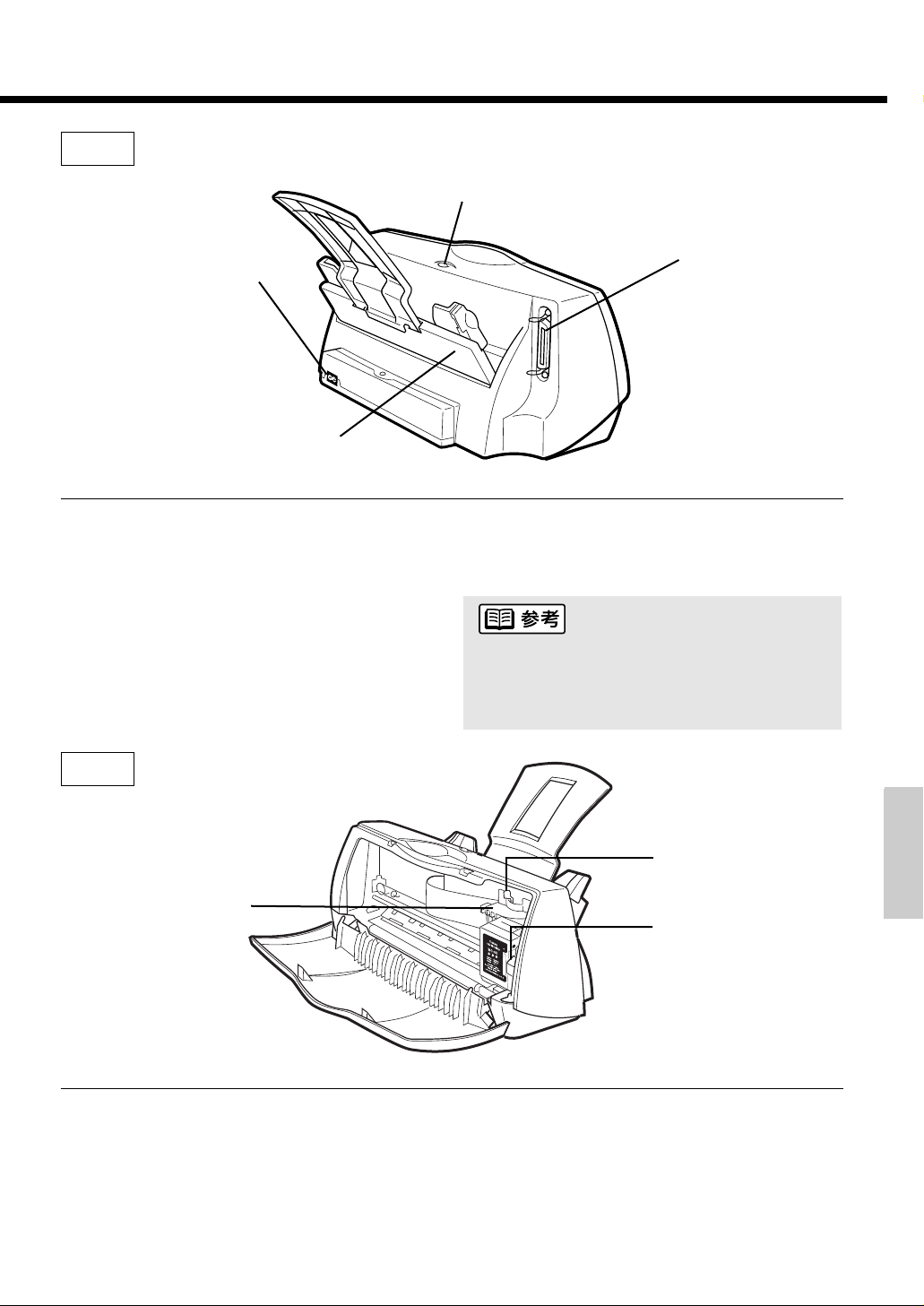
37
電源コネクタ
ここに電源コードを接続します。
ケーブル接続部
コンピュータと接続するためのコネクタです。
オートシートフィーダ
ここに用紙をセットします。一度に複数枚の用紙をセ
ットできます。自動的に一枚ずつ給紙されます。
リセットボタン
プリンタのトラブルを解消してからこのボタンを押す
と、印刷できるようになります。
リセットボタンを続けて2回押すと、ノズルチェックパ
ターンの印刷を行います。また、リセットボタンを2秒
以上押してから離すと、印刷のデータがリセットされ
ます。
付
録
背面
カートリッジホルダ
ここにBJカートリッジを取り付けます。
紙間選択レバー
用紙の種類に応じてプリントヘッドと用紙の間隔を切
り替えます。
固定レバー
カートリッジホルダにセットされたBJカートリッジを
固定します。BJカートリッジを交換するときはレバー
を上げます。
内部
リセットボタン
ケーブル接続部
カートリッジホルダ
紙間選択レバー
固定レバー
オートシートフィーダ
電源コネクタ
Page 40

38
Windows3.1を起動して、次の手順でインストールします。
【インストールの前に確認してください】
• 起動中のアプリケーションソフトを終了させてく
ださい。
• 以前にBJプリンタを使ったことがある場合は、バ
ージョンが異なるプリンタドライバを削除してか
らインストールを行ってください。
• インストールが終わるまで、CD-ROMをCD-ROM
ドライブから取り出さないでください。
1.
プリンタドライバ/リファレンスガイドのCDROMをCD-ROMドライブにセットする。
2.
プログラムマネージャの [アイコン] メニューか
ら [ファイル名を指定して実行] を選択する。
3.
[参照] をクリックする。
4.
「install.exe」を選択する。
❶[ドライブ] の をクリックして、CD-ROM
ドライブ名をクリックする。
❷[ディレクトリ]の一覧から[fdcopy]、
[japanese]、[win31]、[printer]、[disk1]
をクリックする。
❸
[ファイル名] 一覧から [install.exe] をクリック
する。
❹[OK]をクリックする。
CD-ROMドライブは のアイコンで表示されます。
選択に迷ったら同じアイコンを選んでください。
5.
再び [OK]をクリックする。
しばらくすると「BJラスタプリンタドライバイ
ンストーラ」のダイアログボックスが表示され
ます。
6.
[継続]をクリックする。
7.
使用許諾契約書の内容をよく読み、同意する場
合は [同意する]をクリックする。
[同意しない]をクリックすると、インストールを中止
して終了します。
[お読みください]をクリックすると、readme.txtファ
イルの内容を読むことができます。
8.
以降は、画面の内容に従って操作してください。
付録:Windows
3.1
をお使いの方へ
➍
➌
➊
➍
➍
➋
プリンタドライバをインストールする
Page 41

39
付
録
1.
アプリケーションソフトで、印刷を実行するメ
ニュー項目を選択する。
一般的には[ファイル]メニューの[印刷]、[プ
リンタの設定]などを選択すると、ダイアログボ
ックスが開きます。
操作のしかたはアプリケーションソフトによって違いま
す。お使いになるアプリケーションソフトの取扱説明書
も併せてご覧ください。
2.
[プリンタの設定]ダイアログボックスで [通常
使うプリンタ]が [CanonBJF100]になっ
ていることを確認して、[オプション]など、プ
リンタドライバを開くボタンをクリックする。
プリンタドライバの設定画面が開きます。
1.
アプリケーションソフトで、印刷を実行するメ
ニュー項目を選択する。
2.
[プリンタの設定]ダイアログボックスで [通常
使うプリンタ]が [CanonBJF100]になっ
ていることを確認して、[オプション]など、プ
リンタドライバを開くボタンをクリックする。
3.
プリンタドライバの設定画面で [ユーティリテ
ィ]をクリックする。
プリンタドライバのユーティリティ画面が開きます。
4.
実行したい機能のボタンを選択する。
ユーティリティ画面を開くプリンタドライバの設定画面を開く
Page 42

40
印刷方式
シリアルバブルジェット方式
印刷解像度
最高 720(横)×360(縦)dpi
印刷速度(弊社標準パターンにて測定)
ブラックBJカートリッジBC-02 高速:4ppm
標準:3.2ppm
カラーBJカートリッジBC-05 高速:0.6ppm
標準:0.5ppm
印刷方向 双方向
印字幅 最長 203.2mm
動作モード キヤノン拡張モード
受信バッファ 10KB
インタフェース
IEEE1284準拠パラレルインタフェース
インタフェースコネクタ
アンフェノール57-40360相当
推奨プリンタケーブル
素材:AWG28以上
タイプ:ツイストペアシールド付きケーブル
長さ:最大 2.0m
コネクタ:アンフェノール57-30360相当
動作音 約45dB(A)(ISO9296)
動作環境
温度 5℃〜35℃
湿度 10%〜90%(ただし結露がないこと)
保存環境
温度 0℃〜35℃
湿度 5%〜90%(ただし結露がないこと)
電源 AC100V50/60Hz
消費電力
約2Wmax(待機時) 約20Wmax(印刷時)
寸法
360mm(横)×174mm(奥行)×160mm(高さ)
(用紙サポートを除いた状態)
質量 本体 約2.2kg
給紙方法
自動給紙(オートシートフィーダ)
普通紙、高品位専用紙、官製はがき、光沢ハガキ、封筒、OHPフィ
ルム、光沢フィルム、バックプリントフィルム、BJクロス、Tシャ
ツ転写紙、バナー紙(長尺紙)、フォト光沢紙、フォト光沢カード
オートシートフィーダ積載枚数
普通紙(75g/m2のとき) 最大50枚
(Legalサイズのみ10枚)
高品位専用紙 最大38枚
官製はがき 最大20枚
光沢ハガキ 最大20枚
封筒 最大5枚
OHPフィルム 最大20枚
バックプリントフィルム 最大10枚
フォト光沢紙 1枚
光沢フィルム 1枚
バナー紙(長尺紙) 1枚
BJクロス、Tシャツ転写紙 1枚
使用できる用紙
サイズ: A4、A5、B5、Legal、Letter、はがき、
洋形4号、洋形6号
重さ: 64g/m2〜105g/m
2
一般的な用紙
普通紙
官製はがき
封筒 洋形4号、洋形6号
キヤノン専用紙
キヤノンバブルジェット用紙 LC-301(A4、B5)
フォト光沢ハガキ KH-201N
高品位専用紙 HR-101S(A4、B5)
フォト光沢紙 GP-301(A4)
フォト光沢カード FM-101
光沢フィルム HG-101(A4)
OHPフィルム CF-102(A4)
バックプリントフィルム BF-102(A4)
バナー紙(長尺紙) BP-101
BJクロス FS-101
Tシャツ転写紙 TR-201
グラフィックイメージ印刷
データ構成
キヤノン拡張モード ラスタイメージフォーマット
解像度
キヤノン拡張モード 180、360dpi
720dpi(BC-02使用時
スムージング処理)
付録:仕様
Page 43

* BJステータスモニタを使うためには、双方向通信が可能なセン
トロニクスケーブルを使用してください。
以下の条件ではBJステータスモニタは使用できません。
•双方向通信機能に対応していないPC-9800シリーズの一部の機種
(エプソン製の互換機を含む)
•本機をネットワークプリンタとして使用する場合
MicrosoftWindows98(英語版)、MicrosoftWindows95(英語版)、
MicrosoftWindows3.1(英語版)での動作は保証しておりません。
付
録
41
単位:mm
A5 141.2×200.0
A5横 203.2×138.0
A4 203.2×287.0
B5 175.2×247.0
はがき 93.2×138.0
はがき横 141.2×90.0
41
使用できるBJカートリッジ
ブラックBJカートリッジ
正式名称 BJカートリッジBC-02
ノズル数 64
インク色 ブラック
印刷可能枚数 約500枚(1500文字標準文書)
カラーBJカートリッジ
正式名称 カラーBJカートリッジBC-05
ノズル数 各色16
インク色 シアン、マゼンタ、イエロー
印刷可能枚数* 約100枚(1ページに各色7.5%印刷)
フォトBJカートリッジ
正式名称 カラーBJカートリッジBC-06フォト
ノズル数 各色16
インク色 シアン、マゼンタ、イエロー
印刷可能枚数* 約45枚(1ページに各色7.5%印刷
)
蛍光BJカートリッジ
正式名称 蛍光BJカートリッジBC-09F
ノズル数 各色16
インク色 シアン、蛍光マゼンタ、蛍光イエロー
印刷可能枚数* 約100枚(1ページに各色7.5%印刷
)
* A4サイズの印刷可能領域をもとに印刷可能枚数を算出
プリンタドライバの動作環境
動作環境 必要な条件
コンピュータ本体 MicrosoftWindows98日本語版、Microsoft
Windows95日本語版、またはMicrosoft
Windows3.1日本語版が動作するコンピュー
タ*(DOS/V機および36ピンパラレルインタ
フェースを持つNECPC-9800シリーズ)
基本ソフトウェア MicrosoftWindows98日本語版、Microsoft
Windows95日本語版、およびMicrosoft
Windows3.1日本語版
ハードディスク インストール時に必要な容量はWindows98
と Windows 95の場合は約21Mbyte、
Windows3.1の場合は約10Mbyte(一時的に
使用する領域を含む)
印刷できる範囲
プリンタは印刷の品質を維持するため、用紙の上下左
右に余白を設けています。実際に印刷できる範囲は、
これらの余白を除いた部分となります。用紙サイズに
よって、印刷できる範囲が異なりますのでご注意くだ
さい。
ここでは、A5、A5横、A4、B5、はがきの用紙につい
て説明します。
他の用紙については、『リファレンスガイド(CD-ROM)』
をご覧ください。
印刷できる範囲には印刷推奨領域と印刷可能領域があり
ます。
印刷推奨領域……この範囲に印刷することをお勧めしま
す。( の部分)
印刷可能領域……印刷できる範囲です。ただし、印刷の
品位または用紙送りの精度が低下する
ことがあります。( の部分)
印刷可能領域(幅×長さ)
25.4mm
15.5mm
7.0mm
3.4mm
3.4mm
3.0mm
Page 44

お問い合わせの前に
42
本書のトラブルクリニックの章を読んでもなおトラブルの原因がはっきりしない場合は次の要
領でお問い合わせください。
プリンタの故障の場合は?
プリンタがどうやっても動かなかったり、深刻なエラ
ーが発生して回復しない場合は、プリンタの故障と判
断されます。
プリンタ本体の故障と判断されるとき
トラブルの原因がわからない?
プリンタの動作が正常に行われ、ソフトウェアの設定
も問題なければ、プリンタケーブルやコンピュータシ
ステム(メモリ、ハードディスク、インタフェースな
ど)に原因があると思われます。
プリンタケーブルやコンピュータの
システムに原因がある
アプリケーションソフトの問題のようだけど?
特定のアプリケーションソフトで起きるトラブルはコ
ンピュータシステムの原因か、あるいはソフトウェア
自体に原因があると予想されます。プリンタドライバ
を最新バージョンにインストールし直すと問題が解決
される場合があります。また、アプリケーションソフ
ト固有の問題である可能性もありますので、アプリケ
ーションソフトメーカのご相談窓口へもお問い合わせ
ください。
プリンタドライバのバージョンやアプリ
ケーションに原因がある
アプリケーションソフトメーカのご相談窓口へ
アプリケーションソフトに原因・・・
アプリケーションソフトの取扱説明書を確認し
て、メーカのご相談窓口にもお問い合わせくだ
さい。ソフトウェア固有の問題に関する情報が
得られます。
プリンタドライバのバージョンアップ
NIFTYSERVEキヤノンステーションまたは
キヤノン販売インターネットダウンロードサービス
(http://www.canon-sales.co.jp)で入手できます。こ
こにプリンタドライバの最新バージョン情報や
特定のアプリケーションに関わるトラブル情報
も掲載されていますので、ぜひご活用ください。
また、パソコン通信を利用できないお客様のた
めに郵送サービスも実施しております。
別紙の「ご相談窓口のご案内」をご覧ください。
プリンタ本体に原因・・ ・ 確認の結果や症状を
記入しましょう
状況をまとめて、お買い上げいただいた販売店
またはお近くの修理サービスご相談窓口に修理
を依頼してください。
別紙の「ご相談窓口のご案内」をご覧ください。
修理のご依頼
プリンタケーブルやシステムに原因・・・
確認の結果や症状を
記入しましょう
確認の結果や具体的な症状などをお問い合わせ
シートに記入してから、お客様相談センターに
お問い合わせください。
別紙の「ご相談窓口のご案内」をご覧ください。
トラブルや取り扱い方法のお問い合わせ
コンピュータのシステムに原因
最新のプリンタドライバを入手したい
アプリケーションソフトに原因
Page 45

●窓口へお持ちいただく場合
最寄りの修理サービスご相談窓口まで製品をお持ち込みくださ
い。その際、下記の事項をメモ書きでご用意いただくと、受付
時にお客様の貴重なお時間を節約することができます。
お客様のお名前、ご住所(修理後商品を返送する場合はその住
所)、電話番号、製品名、機番(保証書/販売シートを参照)、
お買い上げ日、故障した日、保証期間中の有無、故障内容(ど
のように使用したときにどんな不具合があるか)、お買い上げ
いただいた販売店の住所、電話番号、また保証期間中の場合は
保証書を商品とともにお持ちくださるようにお願いします。
●宅配便で送付していただく場合
・商品が輸送中のショックで壊れないように、なるべくご購
入いただいたときの梱包材をご利用ください。他の箱をご
利用になるときは、丈夫な箱にクッションを入れて、商品
がガタつかないようにしっかりと梱包してください(イン
クが漏れないように、『リファレンスガイド(CD-ROM)』に
ある「プリンタの移送」をご覧になって梱包してください)。
・「パーソナル商品修理受付票」に所定の事項をご記入いた
だき(「窓口へお持ちいただく場合」と同様のメモ書きでも
構いません)、商品に添付してください(なお、FAX情報
サービス(受付番号:6000#)またはインターネットのキヤノン
販売ホームページ
(http://www.canon-sales.co.jp/Customer/repair/rprsht.html)
で「パーソナル商品修理受付票」を入手できます)。
修理の依頼は
ご注意:保証期間中の保証書は、記入漏れのないことをご確認のうえ、必ず商品に添付、または商品と一緒にお持ち
ください。
お問い合わせシート(お客様相談センターへお問い合わせのとき)
【プリンタの接続環境について】
コンピュータ メーカ名: /機種名:
プリンタケーブル メーカ名: /品名:
接続方法:□プリンタを単独で使用 □プリンタを共有して使用(ネットワーク: /その他: )
【コンピュータの使用環境について】
基本ソフトの種類:
□Windows98(バージョン: )
□Windows95(バージョン: ) □Windows3.1(バージョン: )
□Macintosh(バージョン: ) □その他 ( )
メモリ容量: MB ハードディスク容量: MB(空き容量: MB)
【ご使用のソフトウェアについて】(複数あればすべて記入)
アプリケーションソフト メーカ名: /製品名: /バージョン:
メーカ名: /製品名: /バージョン:
メーカ名: /製品名: /バージョン:
プリンタドライバのバージョン:( )
【エラー表示】
コンピュータの画面に表示されたエラーメッセージ(できるだけ正確に):
( )
【確認の結果を記入してください】
プリンタからのノズルチェックパターン □印刷した □印刷しない □正常に印刷できない
プリンタドライバからのテストプリント □印刷した □印刷しない □正常に印刷できない
アプリケーションソフトからの印刷 □印刷した □印刷しない □正常に印刷できない
【具体的な症状を記入してください】
Page 46

QA7-0694-V01 ©CANON INC. 1998 PRINTED IN THAILAND
基
本
操
作
ガ
イ
ド
